Nút Hiển thị hoặc Ẩn Lịch sử trên Thanh công cụ trong Microsoft Edge
Bài đăng này sẽ hướng dẫn bạn cách hiển thị hoặc ẩn nút Lịch sử(History) trên Thanh công cụ(Toolbar) trong Microsoft Edge . Tùy chọn này hiện có sẵn trong phiên bản máy tính để bàn của trình duyệt Edge . Nó cho phép bạn thêm hoặc xóa một nút lịch sử mới trên thanh công cụ theo yêu cầu của bạn. Khi bật tùy chọn này, bạn sẽ thấy một nút mới có mặt đồng hồ bên cạnh thanh địa chỉ. Sử dụng nút này, bạn có thể truy cập lịch sử duyệt web của mình chỉ bằng một lần nhấn chuột. Nếu bạn quan tâm đến tính năng này, hãy đọc bài đăng để tìm hiểu thêm.
Nút Hiển thị hoặc Ẩn Lịch sử(Hide History) trên Thanh công cụ(Toolbar) trong Microsoft Edge
Bạn có thể hiển thị hoặc ẩn nút lịch sử trong thanh công cụ Microsoft Edge bằng các phương pháp sau:
- Thông qua Cài đặt Microsoft Edge(Microsoft Edge Settings) .
- Sử dụng Bảng Lịch sử(History Panel) trên thanh công cụ.
Hãy xem cả hai phương pháp một cách chi tiết:
1] Hiển thị(Show) nút Lịch sử(History Button) trên Thanh công cụ(Toolbar) trong Edge
Làm theo hướng dẫn dưới đây để hiển thị nút lịch sử trên thanh công cụ Edge :
- Khởi chạy trình duyệt Edge.
- Mở menu Cài đặt.
- Chọn tab Giao diện từ bên trái.(Appearance)
- Chuyển đến phần Tùy chỉnh thanh công cụ
- Bật nút Hiển thị lịch sử(Show history button) .
Hãy cùng tìm hiểu sâu về các ứng dụng này.
Để bắt đầu, trước tiên hãy mở trình duyệt Edge . Bây giờ, hãy chuyển đến góc trên cùng bên phải của trang và nhấp vào ba dấu chấm để mở danh sách menu. Ngoài ra, bạn có thể sử dụng tổ hợp phím tắt Alt+F để thực hiện tương tự.
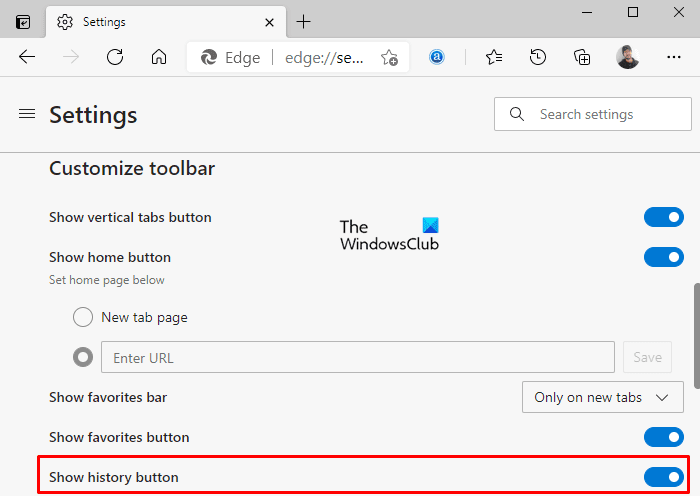
Từ danh sách menu, nhấp vào nút Cài đặt(Settings) và sau đó chọn tab Giao diện từ bên trái.(Appearance)
Bây giờ bạn vào phần Customize toolbar ở khung bên phải và BẬT nút bật tắt bên cạnh nút Hiển thị lịch sử(Show history button) như trong hình trên.
Nếu trong trường hợp của bạn, nút lịch sử đã hiển thị trên thanh công cụ và bạn muốn xóa nó thì chỉ cần tắt nút chuyển đổi nút Hiển thị lịch sử(Show history button) là xong.
2] Hiển thị(Show) hoặc ẩn Nút Lịch sử(History Button) trên Thanh công cụ(Toolbar) từ Bảng Lịch sử(History Panel)
Bên cạnh Cài đặt Microsoft Edge(Microsoft Edge Settings) , có một phương pháp khác để hiển thị hoặc ẩn nút lịch sử trên thanh công cụ, tức là từ bảng lịch sử.
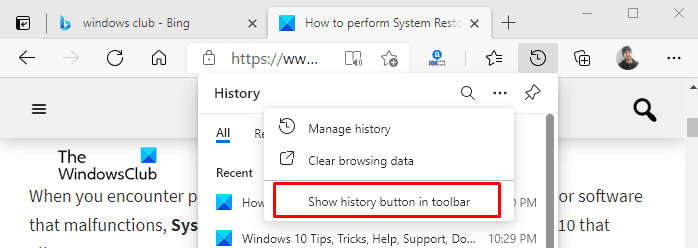
Để hiển thị nút lịch sử trong thanh công cụ Microsoft Edge , hãy mở trang lịch sử bằng phím tắt Ctrl+HBạn sẽ thấy danh sách lịch sử có mặt đồng hồ, bên cạnh thanh địa chỉ.
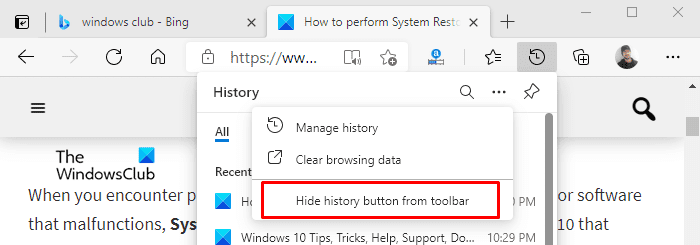
Bây giờ hãy nhấp vào ba dấu chấm (Tùy chọn khác) và chọn tùy chọn “ Hiển thị nút lịch sử trên thanh công cụ(Show history button in toolbar) ” như trong hình trên.
Tương tự, nếu bạn muốn xóa hoặc ẩn nút lịch sử khỏi thanh công cụ, hãy chuyển đến thanh công cụ và nhấp vào nút lịch sử.
Sau đó(Thereupon) , nhấp vào ba dấu chấm (Tùy chọn khác) và chọn tùy chọn “ Ẩn nút lịch sử khỏi thanh công cụ(Hide history button from toolbar) ” như thể hiện trong hình trên.
Related posts
Cách tùy chỉnh Toolbar trong Microsoft Edge
Cách xóa nút menu Extensions khỏi Microsoft Edge toolbar
Cách đặt hoặc thay đổi Microsoft Edge homepage trên Windows 10
Thêm Home button lên Microsoft Edge browser
Làm thế nào để giới hạn Media Autoplay trong Microsoft Edge browser
Best Themes cho Microsoft Edge từ Edge Extensions and Add-ons Store
Làm thế nào để kích hoạt các Collections feature trong Microsoft Edge browser
Làm thế nào để Cài đặt lại hoặc Thiết lập lại Microsoft Edge browser trên Windows 10
Cách chia sẻ web page URL bằng Microsoft Edge browser
Cách tắt thông báo đẩy trang web Microsoft Edge
Danh sách Internal Page URLs ẩn trong Microsoft Edge
Fix Chúng tôi couldn't load extension error này trong Microsoft Edge
Cách vô hiệu hóa Microsoft Edge đang được sử dụng để chia sẻ tin nhắn
Cách ẩn Title Bar với Vertical Tabs trong Microsoft Edge
Kích hoạt tính năng System Print Dialog trong Microsoft Edge trong Windows 10
Vô hiệu hóa Address Bar Drop-down List Suggestions bằng Microsoft Edge
Cách xóa Duplicate Favorites bằng Microsoft Edge browser
Microsoft Edge cho các sự cố Mac, không hoạt động hoặc đưa ra vấn đề
Cập nhật chính sách được cấu hình nhưng sẽ bị bỏ qua - Microsoft Edge
Microsoft Edge sẽ không mở trên Windows 11/10
